¿Cómo resolver una clave de seguridad USB que no funciona en Windows 10?
Publicado: 2019-09-06En estos días, los delincuentes se han vuelto más astutos y creativos para estafar a los usuarios de PC que desconocen. Ahora, más que nunca, se ha vuelto imperativo que tomemos medidas para asegurar nuestras actividades en línea. Una de las mejores maneras de hacerlo es usando llaves de seguridad USB.
Puede preguntar: " ¿Cómo funciona una clave de seguridad USB ?" Bueno, permiten a los usuarios autenticar diferentes componentes en una computadora. Además, puede usarlas al iniciar sesión en Windows 10. Debido a los nuevos desarrollos en las interfaces de programación de aplicaciones para servidores web y navegadores, las personas ahora pueden usar claves de seguridad para la autenticación de sitios web.
Sin embargo, ¿qué pasa si una clave de seguridad USB ha dejado de funcionar? Bueno, no te preocupes porque te tenemos cubierto. Entendemos lo importante que es para los usuarios garantizar su seguridad. Como tal, hemos elaborado este artículo para enseñar a las personas cómo solucionar el problema de que la clave de seguridad USB no funciona en Windows 10.
Es importante tener en cuenta que hay varias razones para este problema. Es posible que la integridad de la clave se haya visto comprometida. Por otro lado, también es probable que el problema tenga algo que ver con controladores corruptos o incompatibles. Cualquiera que sea el motivo, puede usar este artículo como una guía sobre cómo solucionar el problema de que la clave de seguridad USB no funciona.
Método 1: cambiar la configuración de seguridad a través de las opciones de Internet
- En su teclado, presione la tecla de Windows + S.
- Ahora, escriba "Panel de control" (sin comillas), luego presione Entrar en su teclado.
- Seleccione Red e Internet.
- En la página siguiente, haga clic en Opciones de Internet. Al hacerlo, se abrirá la ventana Propiedades de Internet.
- Ahora, ve a la pestaña Seguridad. Debería ver diferentes zonas y, de forma predeterminada, aterrizará en la zona de Internet.
- Vaya a la sección 'Nivel de seguridad para esta zona', luego mueva el control deslizante al nivel más bajo posible.
- Haga clic en la zona Intranet local, luego haga clic en Nivel personalizado.
- Debajo del área Restablecer configuración personalizada, verá una lista desplegable. Seleccione Bajo, luego haga clic en Restablecer.
- Haga clic en Aceptar y, una vez que vuelva a la ventana Propiedades de Internet, vaya a la zona Sitios de confianza.
- Realice el Paso 6 para esta zona.
- Muévase a la zona de Sitios restringidos, luego realice el Paso 6 una vez más.
- Haga clic en Aceptar y Aplicar para guardar los cambios que ha realizado.
Después de realizar estos pasos, reinicie su computadora y verifique si la clave de seguridad USB ahora funciona. Además, recuerde que una vez que haya terminado su trabajo, debe volver a la ventana Propiedades de Internet y hacer clic en el botón 'Restablecer todas las zonas al nivel predeterminado'. Descuidar este paso final dejará tu PC vulnerable.
Método 2: reinstalar los controladores
Como hemos mencionado, una incompatibilidad o corrupción en los controladores puede hacer que las llaves de seguridad no funcionen correctamente. Por lo tanto, debe desinstalar y actualizar los controladores respectivos para solucionar el problema. Para hacer eso, siga los pasos a continuación:
- Vaya a su barra de tareas, luego haga clic con el botón derecho en el icono de Windows.
- Seleccione Administrador de dispositivos de la lista.
- Ahora, expanda el contenido de la categoría Universal Serial Bus Controllers.
- Haga clic con el botón derecho en la llave de seguridad USB y luego seleccione Desinstalar en el menú contextual.
Después de eliminar el controlador, debe volver a instalarlo. Puede visitar el sitio web del fabricante de la llave de seguridad para obtener el controlador más reciente.

Consejo profesional: la forma más fácil de lidiar con los controladores problemáticos es usar una herramienta confiable como Auslogics Driver Updater. Puede realizar un escaneo utilizando este programa de software. Encontrará cualquier controlador corrupto, faltante u obsoleto en su PC y los reparará en consecuencia. Todo lo que necesita hacer es hacer clic en un botón y todos sus controladores se actualizarán a las últimas versiones recomendadas por el fabricante.
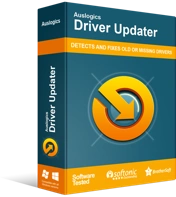
Resuelva problemas de PC con Driver Updater
El rendimiento inestable de la PC a menudo es causado por controladores obsoletos o corruptos. Auslogics Driver Updater diagnostica problemas de controladores y le permite actualizar los controladores antiguos todos a la vez o uno a la vez para que su PC funcione mejor
Método 3: cambiar el PIN de la clave de seguridad
Muchos usuarios que experimentaron el mismo problema informaron que habían podido solucionar el problema cambiando el PIN de la clave de seguridad. Esto es plausible, especialmente si el PIN se ha dañado. Por lo tanto, para solucionar el problema, también le sugerimos que restablezca el PIN. Debería poder hacer esto consultando la utilidad de configuración de su clave de seguridad.
Método 4: deshabilitar su antivirus
Su antivirus puede estar interfiriendo con el funcionamiento de su llave de seguridad. Por lo tanto, le sugerimos que apague Windows Defender temporalmente y luego verifique si al hacerlo se deshace del problema. Aquí están los pasos:
- Vaya a su barra de tareas, luego haga clic en el icono Buscar.
- Dentro del cuadro de búsqueda, escriba "Seguridad de Windows" (sin comillas).
- Seleccione Seguridad de Windows de los resultados.
- Vaya al menú del panel izquierdo, luego haga clic en Protección contra virus y amenazas.
- Ahora, muévase al panel derecho y haga clic en Administrar configuración en la sección Configuración de protección contra virus y amenazas.
- Mueva el interruptor Protección en tiempo real a Apagado.
Después de seguir estos pasos, verifique si puede usar su clave de seguridad correctamente. Una vez que haya terminado con su trabajo, asegúrese de volver a encender su antivirus. Por otro lado, si desea una protección confiable contra las amenazas, le sugerimos que cambie a Auslogics Anti-Malware. Esta herramienta fue creada por un desarrollador de aplicaciones Microsoft Silver certificado. Por lo tanto, puede esperar que no interfiera con los procesos y servicios comunes de Windows.
Método 5: Solución de problemas de su navegador web
¿La clave de seguridad no funciona en un navegador web en particular? Si es así, siga estos pasos de solución de problemas:
- Lo primero que debe hacer es verificar si su navegador admite la clave de seguridad. Por lo general, encontrará la información que necesita en el sitio web oficial del navegador.
- Si su navegador es compatible con su clave de seguridad, debe actualizarlo a la última versión.
- Si el problema persiste, puede intentar reinstalar su navegador. También puede cambiar a un navegador diferente, uno que admita su clave de seguridad.
¿Cuál de las soluciones hizo que la llave de seguridad volviera a funcionar?
¡Háganos saber en los comentarios a continuación!
